"Minuskærmen" eller skærmen til venstre for din startskærm har gennemgået mange gentagelser på smartphones. Pixel-telefoner og mange enheder, der kører Android 10 og nyere, bruger Googles Discover Feed, mens andre OEM'er muligvis har deres egne brugerdefinerede versioner, såsom OnePlus-hylden. Nogensinde uafhængig har Samsung anvendt sin tilgang til denne skærm med det, den kalder Samsung Daily. Tidligere placeringen af Bixby Home kan skærmen Samsung Daily vise dig nyheder og vejropdateringer, appforslag og meget mere. Vi viser dig, hvordan du indstiller det efter eget valg i nedenstående trin.
- Sådan tilføjes kort til Samsung Daily
- Sådan opdateres kort i Samsung Daily
- Sådan tilføjes et Samsung Daily-ikon til din startskærm
- Sådan får du flere tip til Samsung Daily
Sådan tilføjes kort til Samsung Daily
Kort er, hvordan du tilføjer, hvilken slags information der vises på Samsung Daily-skærmen. Ved at tilføje kort kan du tilpasse præcis, hvad du ser på, når appen er åben.
- Stryg til højre fra startskærmen for at få adgang til Samsung Daily-panelet.
- Hvis det er første gang du bruger funktionen, accepter servicevilkårene.
-
Tryk på menu med tre prikker på midten af højre side af skærmen.
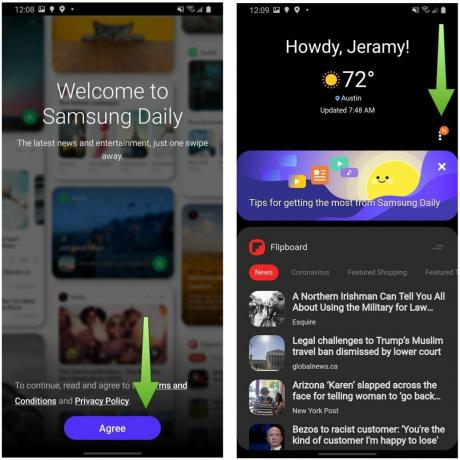 Kilde: Android Central
Kilde: Android Central - Trykke på Kort.
- Slå de forskellige til eller fra apps som du vil se kort til.
-
Trykke på Omarranger i øverste højre hjørne for at organisere rækkefølgen af kortene, så de passer til dine præferencer.
 Kilde: Android Central
Kilde: Android Central
Sådan opdateres kort i Samsung Daily
Din Samsung Daily-visning opdateres jævnligt hele dagen, men der er en enkel måde at tvinge en opdateret visning af dine kort på.
- Stryg til højre fra startskærmen for at få adgang til Samsung Daily-panelet.
-
Brug din finger til træk ned fra midten af skærmen (for ikke at åbne indstillingspanelet ved et uheld) og slip hurtigt.
 Kilde: Android Central
Kilde: Android Central
Denne proces er ret ligetil og fungerer på en lignende måde til at opdatere andre apps.
Sådan tilføjes et Samsung Daily-ikon til din startskærm
Bixby Home er kun kompatibel med bestemte apps, men du kan finde en liste over alle disse i din indstillingsmenu.
- Stryg til højre fra startskærmen for at få adgang til Samsung Daily-panelet.
- Tryk på menu med tre prikker på midten af højre side af skærmen.
- Trykke på Indstillinger.
-
Skift til Tilføj ikonet Samsung Daily til din startskærm.
 Kilde: Android Central
Kilde: Android Central
Jeg er ikke sikker på, hvorfor du vil have et ikon på startskærmen ud over det venstre panel, men hvis du har besluttet, at du ikke gør det ønsker mulighed for at stryge til højre, eller at det ikke er en naturlig bevægelse for dig, dette er et alternativ til at få adgang til det samme indhold.
Sådan får du flere tip til Samsung Daily
- Stryg til højre fra startskærmen for at få adgang til Samsung Daily-panelet.
- Tryk på menu med tre prikker på midten af højre side af skærmen.
- Trykke på Tips.
-
Rul gennem hver tipskærm for at lære mere om Samsung Daily-funktioner.
 Kilde: Android Central
Kilde: Android Central
Hvad hvis du ikke kan lide Samsung Daily?
Samsung Daily tilbyder en glimrende måde at få oplysninger på et øjeblik, men hvis du ikke vil bruge dem, har du muligheder!
For det første kan du bare ikke stryge til højre, men hvis du virkelig vil slippe af med det, her er hvad du kan gøre.
- tryk ned på startskærmen for at få vist indstillingerne for indstillingerne på startskærmen.
- Stryg til højre mellem paneler.
-
Sluk for Samsung Daily skifter ovenpå.
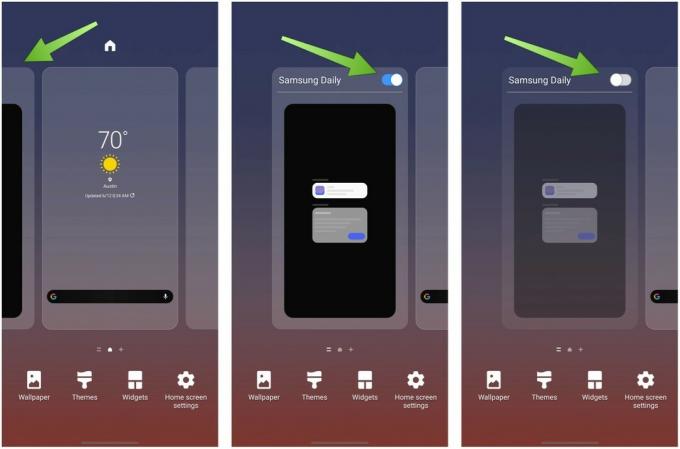 Kilde: Android Central
Kilde: Android Central
Hvis du virkelig vil have Pixel-oplevelsen med Google Discover Feed, kan du opnå det med nogle tredjepartsstartere som Handlingsstarter. For flere forslag fra tredjepartsstartere, skal du sørge for at læse vores opsamling af bedste Android Launchers.
Jeramy Johnson
Jeramy er stolt af at hjælpe Hold Austin underlig og elsker at vandre i det bakke land i det centrale Texas med en morgenmadstaco i hver hånd. Når han ikke skriver om smarte hjemmegadgets og wearables, forsvarer han sit forhold til sine smarte stemmeassistenter til sin familie. Du kan følge ham på Twitter på @jeramyutgw.
